一、自动修复方法:C盘清理工具
金山毒霸-电脑医生-C盘瘦身是一款专业C盘清理工具,具有操作简单、安全、高效等特点,提供:大文件专清、重复文件、C盘瘦身、微信专清、QQ专清五大磁盘管理功能。
以我的电脑为例,不到几秒中就给我扫描出了几十个G的C盘空间。当中系统盘就有61G,还有其他大文件10G以及4G软件可以提供搬家,共计预计可释放76G,是不是超简单超给力。
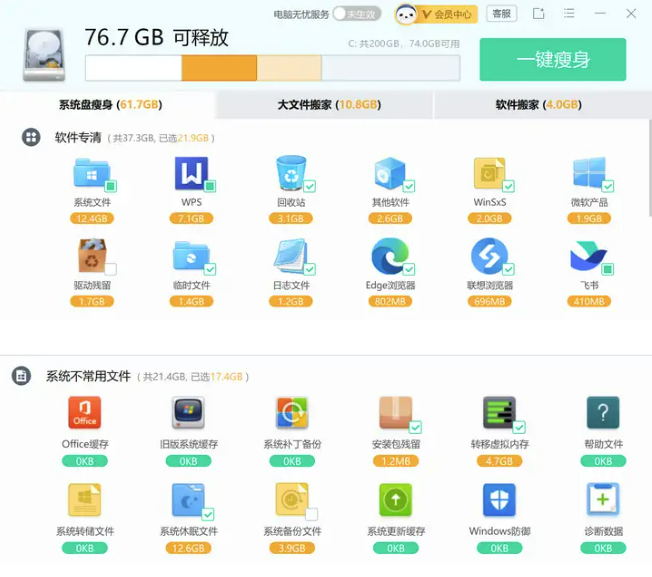
直观展示具体清理出了什么,如上图所示,其涵盖系统缓存、软件缓存、系统不常用的文件等。
其默认勾选的内容都是能安全清理的,不会影响到你正常使用系统的,可以很好解决你担心误删乱删的问题。
最后,还专门提供微信、QQ专清,支持根据图片、视频、缓存等分类清理。
二、磁盘清理
运行磁盘清理可以清除计算机上不再需要的文件和其他数据,从而释放C盘空间并提高电脑性能。以下是使用Windows磁盘清理工具运行磁盘清理的步骤:
步骤1:打开“文件资源管理器”,然后右键单击要清理的C盘,并选择“属性”。
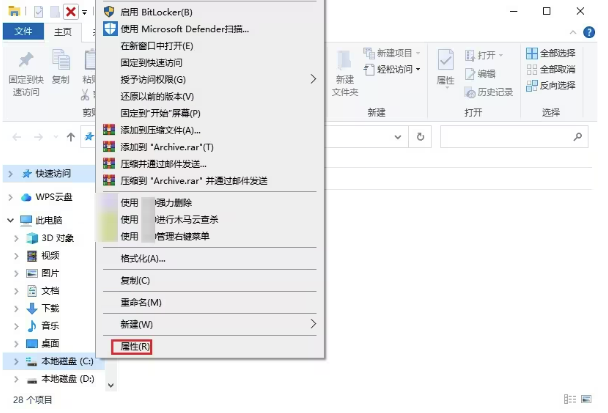
步骤2:在“属性”对话框中,选择“磁盘清理”。
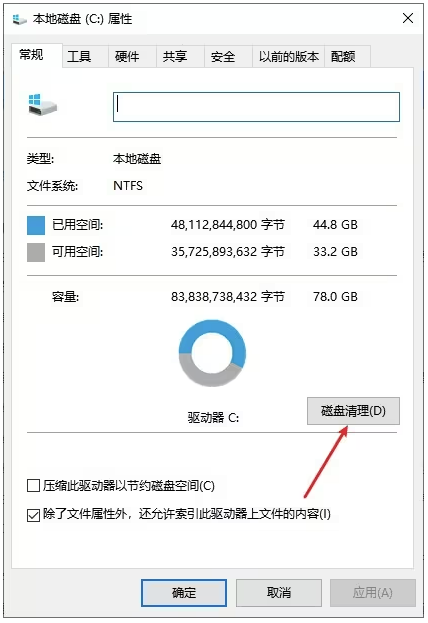
步骤3:在“磁盘清理”对话框中,系统会计算出可以清理的空间大小,勾选要清理的选项,然后点击“确定”即可。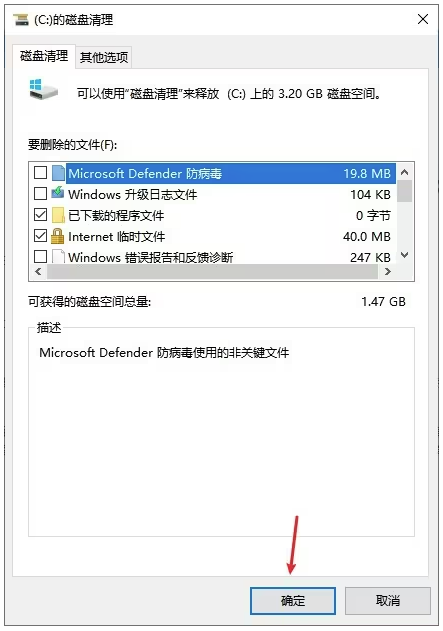
注意:在运行磁盘清理时,请确保勾选清理项无误,以避免错误删除重要文件,尤其是在选择清理“已删除文件”和“回收站”时需要谨慎操作。
三、常见问题:
1、电脑报错缺少DLL文件,怎么办?
当您的电脑报错缺少DLL文件时,您可以尝试以下步骤来解决问题:
1. 重新启动电脑,有时只是临时性的问题。
2. 从可信的来源下载并安装缺失的DLL文件,尽量选择官方或者知名网站。
3. 使用系统文件检查器(SFC),打开命令提示符并运行命令`sfc /scannow`,以修复损坏的系统文件。
4. 更新或重新安装相关的程序,某些应用程序自带所需的DLL文件。
5. 确保您的Windows操作系统保持最新,安装所有可用的更新。
6. 使用专用的修复工具或软件来自动修复DLL问题。
这些步骤通常可以帮助您解决大多数DLL文件缺失的问题。
2、问题:电脑出现蓝屏,怎么办?
当电脑出现蓝屏时,首先尝试重启电脑,查看是否能正常启动。
如果蓝屏再次出现,可以按以下步骤排查问题:
1. 检查硬件连接:确保内存条、硬盘、显卡等硬件连接牢固。
2. 更新驱动程序:通过设备管理器或制造商网站更新相关驱动程序。
3. 检查系统更新:确保Windows系统是最新版本,安装所有重要更新。
4. 使用系统还原:如果近期安装了新软件或驱动,尝试使用系统还原功能回到之前的状态。
5. 扫描病毒和恶意软件:使用杀毒软件进行全面扫描,清除可能存在的威胁。
6. 检查硬件问题:使用内存检测工具如MemTest86检测内存,检查硬盘是否有坏道。
如果问题依然存在,建议备份重要数据后,考虑重新安装操作系统或寻求专业技术支持。
3、问题:电脑能开机但进不了系统桌面,怎么办?
电脑能开机但进不了系统桌面,首先可以尝试启动进入安全模式。
重新启动电脑,在出现Windows徽标之前按住F8键,选择“安全模式”进行启动。
如果能够进入安全模式,可能是某些启动项或服务导致的问题。
在安全模式下,可以尝试禁用最近安装的软件或驱动程序。
也可以通过“系统还原”将系统恢复到之前的正常状态。
如果安全模式无法解决问题,可以尝试使用Windows安装介质进行修复。
插入Windows安装盘或U盘,选择“修复计算机”,然后进入“疑难解答”和“高级选项”,尝试使用“启动修复”来解决问题。
如果这些方法都无效,可能需要重新安装操作系统。








